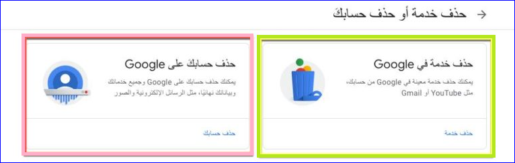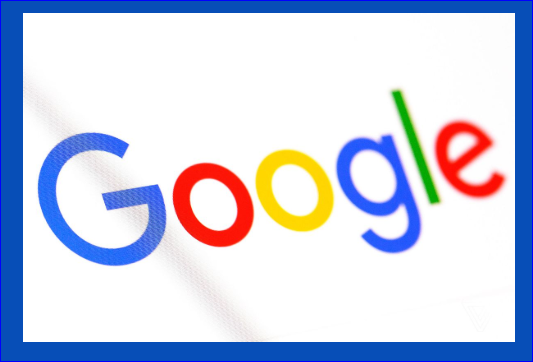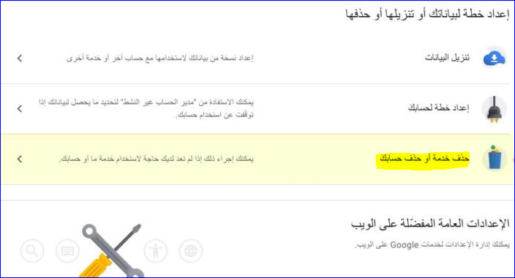Πώς να διαγράψετε έναν λογαριασμό Google με εικόνες
Πώς διαγράφετε έναν λογαριασμό Google; Ή ποιος είναι ο τρόπος διαγραφής ενός λογαριασμού Google; Τα ερωτήματα διαφέρουν από την πλήρη διαγραφή ή ορισμένες άλλες υπηρεσίες, ορισμένα άτομα ή χρήστες θέλουν να διαγράψουν τον λογαριασμό Gmail μόνο χωρίς τις υπόλοιπες υπηρεσίες εκτός από τις διάφορες υπηρεσίες που παρέχονται από την Google και να συνδέσουν όλες αυτές τις λειτουργίες και υπηρεσίες σε έναν λογαριασμό
Εδώ θα σας εξηγήσουμε τον πιο εύκολο τρόπο για να διαγράψετε εντελώς έναν λογαριασμό Google ή να διαγράψετε κάποιες άλλες υπηρεσίες .. και έχετε αυτό που θέλετε σύμφωνα με την επιλογή σας.
Αφού συνδεθείτε στον λογαριασμό σας Google
- Ανοίξτε αυτόν τον σύνδεσμο κάνοντας κλικ στη λέξη delete-services-or-account
- Αποφασίστε εάν θέλετε να διαγράψετε τον λογαριασμό στο σύνολό του
- Ή απλώς διαγράψτε μια υπηρεσία Google.
- Αφού συνδεθείτε στον Λογαριασμό σας Google που θέλετε να διαγράψετε ή να διαγράψετε κάποιες άλλες υπηρεσίες σε αυτόν, μεταβείτε στη Διαχείριση δεδομένων και απορρήτου "Απόρρητο και εξατομίκευση" όπως φαίνεται από το συνημμένο στιγμιότυπο οθόνης.
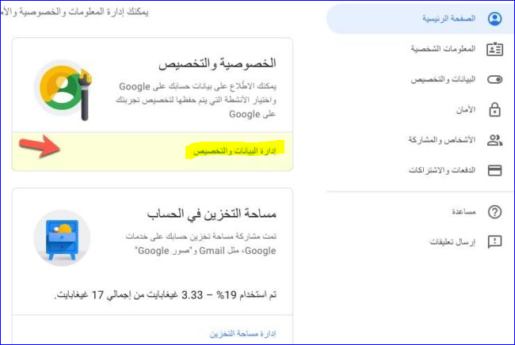
Σε αυτήν τη σελίδα, πρέπει να κάνετε κύλιση προς τα κάτω μεταξύ των προτεινόμενων επιλογών, επειδή υπάρχουν πολλές επιλογές, όπως "Διαγραφή υπηρεσίας ή διαγραφή του λογαριασμού σας" και από εδώ μπορείτε να διαγράψετε μια υπηρεσία που βρίσκεται στον λογαριασμό σας ή τη συνδρομή σας στον λογαριασμό σας Google, ή μπορείτε να τερματίσετε ή να διαγράψετε τον Λογαριασμό σας Google Είναι απολύτως δική σας επιλογή
Όπως είναι σαφές, έχετε απόλυτη ελευθερία, αγαπητέ αναγνώστη, να ελέγχετε τον λογαριασμό σας και να διαγράφετε οτιδήποτε σύμφωνα με την επιλογή σας, είτε πρόκειται για ολόκληρο τον λογαριασμό σας Google είτε απλώς για μια υπηρεσία, όπως λογαριασμό YouTube, Google Play κ.λπ.